vscodeでフォントを変更するにはどうすればよいですか?
- 青灯夜游オリジナル
- 2019-12-23 16:00:4225726ブラウズ

vscode のデフォルトのフォントは見た目が良くありません。フォントを変更したいです。フォントを変更する方法は次のとおりです:
1.設定ページでフォントを検索し、対応するフォントを変更して設定するだけです。
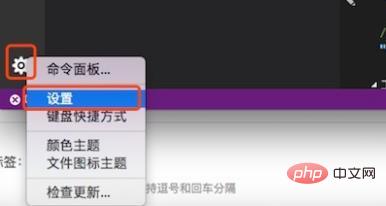
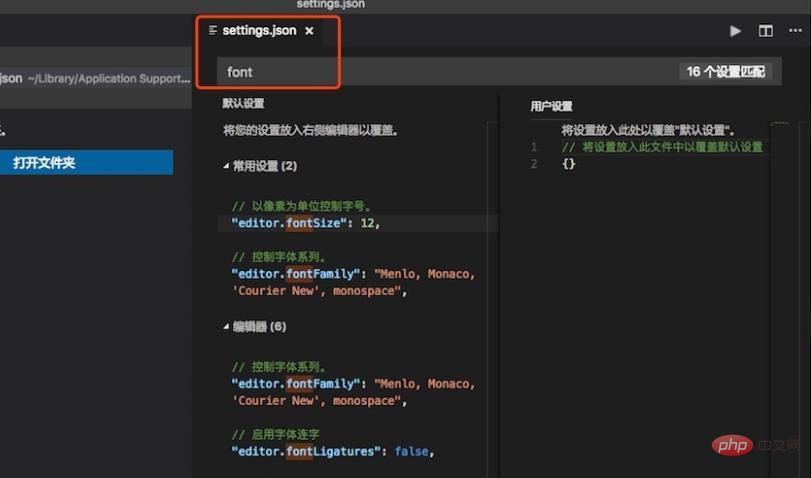
// 控制字体系列。 "editor.fontFamily": "Consolas, 'Courier New', monospace", // 启用字体连字 "editor.fontLigatures": false, // 以像素为单位控制字号。 "editor.fontSize": 14, // 控制字体粗细。 "editor.fontWeight": "normal",次に、右側のユーザー設定に対応する設定を追加します (追加する前に必ずカンマで区切ってください):
"editor.fontFamily": "Fira Code",//后边的引号中写上要设置的字体类型,个人比较喜欢Fira Code "editor.fontLigatures": true,//这个控制是否启用字体连字,true启用,false不启用,这里选择启用 "editor.fontSize": 14,//设置字体大小,这个不多说都明白 "editor.fontWeight": "normal",//这个设置字体粗细,可选normal,bold,"100"~"900"等,选择合适的就行最後に保存すると、フォントが正常に適用されます。 。 PS: フォントを変更したい場合は、少なくともそのフォントがコンピュータにインストールされている必要があります。インストールされていないと、設定は役に立ちません。
以上がvscodeでフォントを変更するにはどうすればよいですか?の詳細内容です。詳細については、PHP 中国語 Web サイトの他の関連記事を参照してください。
声明:
この記事の内容はネチズンが自主的に寄稿したものであり、著作権は原著者に帰属します。このサイトは、それに相当する法的責任を負いません。盗作または侵害の疑いのあるコンテンツを見つけた場合は、admin@php.cn までご連絡ください。

